
تحتوي PlayStation 4 من Sony على أوامر صوتية ، فقطمثل أجهزة إكس بوكس وان. إنهم ليسوا معلنين بشدة. تعمل أوامر PS4 الصوتية مع سماعة رأس قياسية ، لذلك لا تحتاج إلى أي أجهزة خاصة - على عكس Xbox One ، الذي يتطلب Kinect للتحكم الصوتي.
لا يقدم PlayStation 4 العديد من الأوامر مثل Xbox One. ومع ذلك ، تم تحسين الأوامر الصوتية إلى حد ما من خلال تحديث البرنامج الثابت لـ PlayStation 2.00 ، الذي تم إصداره مرة أخرى في أكتوبر 2014.
كيفية تمكين الأوامر الصوتية
يمكنك إصدار أوامر صوتية بإحدى طريقتين:
- مع كاميرا بلاي ستيشن: إذا كان لديك ملحق PlayStation Camera الاختياري لجهاز PS4 ، فيمكنك فقط التحدث بصوت عال وإصدار أوامر صوتية عبر ميكروفون الكاميرا.
- من خلال سماعة: يمكنك توصيل سماعة رأس بمقبس الصوتجهاز التحكم الخاص بجهاز PS4 ويتحدث الأوامر الصوتية في سماعات الرأس. سماعات الرأس الأساسية أحادية المضمنة مع PS4 يعمل بشكل جيد لهذا الغرض. ومع ذلك ، يمكنك أيضًا استخدام سماعة رأس أخرى مع ميكروفون ، وحتى سماعات رأس لاسلكية Bluetooth. طالما يمكنك توصيل سماعة رأس بالميكروفون بجهاز PlayStation 4 الخاص بك - بغض النظر عن كيفية القيام بذلك - فمن الأفضل أن تذهب.
قبل اختبار هذا ، ستحتاج أيضًا إلىتأكد من تمكين الأوامر الصوتية على PS4. للقيام بذلك ، توجه إلى الإعدادات> النظام> إعدادات التشغيل الصوتي وتأكد من تمكين الخيار "تشغيل PS4 مع الصوت".

كيفية جعل PS4 الخاص بك الاستماع للأوامر
لبدء إصدار أمر صوت ، يقول"بلاي ستيشن" بصوت عال. بعد حوالي ثانية ، سيظهر ميكروفون على الشاشة. هذا هو مؤشر على أنه يمكنك البدء في التحدث الأوامر الصوتية. سيستمع جهاز PS4 لمدة عشر ثوانٍ - إذا لم تقل أي شيء خلال ذلك الوقت ، فسيتوقف عن الاستماع.
يمكنك أيضًا الضغط على زر "L2" على جهاز التحكم لجعل PS4 يبدأ في الاستماع للأوامر الصوتية ، لكن هذا لا يعمل إلا عندما تكون في الشاشة الرئيسية.
يلزمك التوقف لفترة ثانية بعد قول "PlayStation" - لا يمكنك ببساطة قول "PlayStation [command]" دون توقف مؤقتًا ، أو لن تسمع أمرك.
إذا كان هناك الكثير من الضوضاء المحيطة بالقرب منك ،PS4 قد تواجه مشكلة في سماعك. قد تحتاج أيضًا إلى التحدث ببطء أكبر والاستمتاع بمزيد من الوضوح إذا لم يتمكن البرنامج من فهمك. لن تعمل الأوامر الصوتية على الإطلاق أثناء الدردشة الصوتية عبر الإنترنت في حفلة.

الأوامر المختلفة التي يمكنك استخدامها
بمجرد الاستماع إلى PlayStation 4 للأوامر ، يمكنك التحدث بالعديد من الأوامر من أي مكان:
- خد لقطة للشاشة: حفظ لقطة.
- بدء مقطع الفيديو: ابدأ التسجيل وحفظ الدقائق الـ 15 التالية من اللعب. إذا قمت بتكوين جهاز PS4 الخاص بك لتسجيل مقاطع تشغيل أقصر - مثل لقطات مدتها 10 دقائق - فسوف يسجل مقطعًا أقصر بدلاً من ذلك.
- حفظ مقطع الفيديو: احفظ آخر 15 دقيقة من اللعب لمقطع فيديو. إذا قمت بتكوين PS4 الخاص بك لتسجيل مقاطع اللعب الأقصر ، فسيتم تسجيل مقطع أقصر بدلاً من ذلك.
- بدء البث: ابدأ بث اللعب الخاص بك.
- وقف البث: توقف عن بث اللعب الخاص بك.
- الشاشة الرئيسية: ارجع إلى شاشة PS4 الرئيسية.
- جميع الأوامر: اعرض الأوامر الصوتية المتاحة على الشاشة الحالية.
- عدد أقل من الأوامر: إخفاء قائمة الأوامر المتاحة.
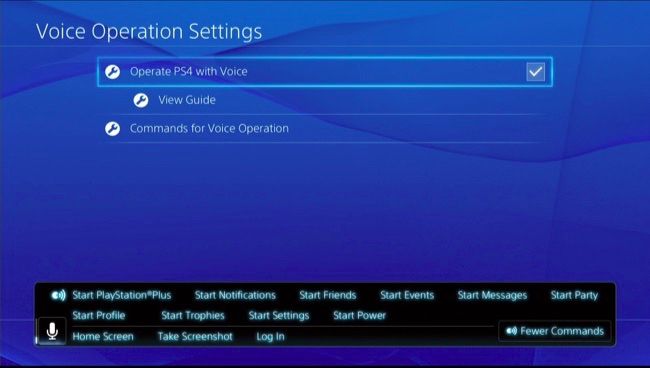
- تسجيل الدخول: انتقل إلى شاشة التبديل المستخدم.
- المستعمل #: حدد مستخدمًا على شاشة تبديل المستخدم. على سبيل المثال ، "المستخدم 1" سيختار المستخدم الأول في القائمة وسيختار "المستخدم 2" المستخدم الثاني في القائمة.
- نعم: توافق على رسالة تأكيد على الشاشة.
- إلغاء: قم بالإلغاء في رسالة تأكيد على الشاشة.
- عودة: العودة إلى الشاشة السابقة.
- العودة الى اللعبة: ارجع إلى اللعبة النشطة التي تلعبها حاليًا.
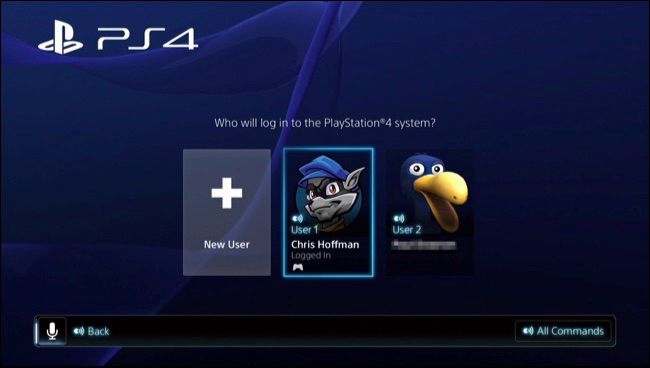
ذات صلة: هل يجب استخدام "وضع الاستراحة" على جهاز PlayStation 4 الخاص بك أو إيقافه؟
- ابدأ تشغيل PlayStation Store: افتح متجر PlayStation.
- بدء الإخطارات: افتح شاشة الإخطارات.
- بدء الأصدقاء: افتح شاشة الأصدقاء.
- بدء الرسائل: افتح شاشة الرسائل.
- بدء الحزب: افتح شاشة الحزب.
- بدء ملف التعريف: افتح شاشة الملف الشخصي.
- بدء الجوائز: افتح شاشة الجوائز.
- بدء الإعدادات: افتح شاشة الإعدادات.
- بدء الطاقة: افتح شاشة الطاقة.
- أدخل وضع الراحة: ضع PS4 في وضع الراحة. هذا يعمل فقط من شاشة قائمة الطاقة.
- ايقاف تشغيل PS4: قم بإيقاف تشغيل PS4. هذا يعمل فقط من شاشة قائمة الطاقة.

يجب نطق الأوامر الصوتية التالية على شاشة PS4 الرئيسية:
- [اسم اللعبة] أو [اسم التطبيق]: حدد لعبة أو تطبيق فقط من خلال قول اسمه. على سبيل المثال ، يمكنك نطق "Amazon" لتحديد تطبيق Amazon Instant Video. يعمل هذا فقط إذا كانت اللعبة أو التطبيق مثبتًا بالفعل. يعمل هذا أيضًا مع التطبيقات المضمّنة - على سبيل المثال ، يمكنك نطق "مستعرض الإنترنت" لتحديد تطبيق مستعرض الإنترنت.
- بداية: ابدأ اللعبة أو التطبيق المحدد حاليًا.
- ما هو الجديد: انتقل إلى قسم ما الجديد.
- مكتبة: اذهب إلى قسم المكتبة.
- التلفزيون والفيديو: اذهب إلى قسم التلفزيون والفيديو.
على سبيل المثال ، لنفترض أنك تستخدم حاليًاأمازون Instant Video وتريد البدء في استخدام تطبيق Netflix. يمكنك قول "PlayStation ، الشاشة الرئيسية ، Netflix ، ابدأ ، نعم" للقيام بذلك. هذه السلسلة من الأوامر ستجعل جهاز PS4 يبدأ الاستماع ، وينقلك إلى الشاشة الرئيسية ، ويحدد تطبيق Netflix ، ويخبر PS4 ببدء تشغيله ، ويوافق على إغلاق التطبيق الحالي للقيام بذلك.

لسوء الحظ ، لا توجد طريقة لتحويلتشغيل PlayStation من وضع Rest Rest بصوتك مثل أمر "Xbox ، تشغيل" على Xbox One. يجب عليك إما الضغط على زر PlayStation على وحدة التحكم أو زر الطاقة في وحدة التحكم. لكن الأوامر الصوتية التي لا تزال مفيدة للغاية.








